PHP-Nuke Modül Kurulum ve Yönetimi
Modüller phpnukenin sayfalarını oluşturan eklentilerdir.
Örneğin Downloads modülü sitemizde download sayfası oluşturmak için, Feedback
modülü ise sitemizde iletişim sayfası oluşturmak için kullanılır. Modüller nasıl
oluşturulur daha önce anlatmaya çalışmıştım. Şimdi de sizlere modüllerle ilgili
bazı temel bilgileri aktarmaya çalışacağım.
PHPNuke deki modüllerin klasörü ana dizindeki modules
klasörüdür. Bir modül eklemek istediğimizde modül paketindeki modules klasörü
altındaki klasör buraya yüklenir. Örneğin şiir modülünin paketinde şöyle
klasörler vardır. Html ve sql klasörleri ana klasörlerdir. Html içindeki
klasörler ve dosyalar modülün dosyalarını, sql klasörü altındaki .sql uzantılı
dosya ise modülün veritabanı tablolarını oluşturmak için gerekli dosyadır. Html
klasörü içerisinde ayrıca admin, modules, blocks ve images klasörleri mevcuttur.
Bu klasörlerden modules altındaki dosyayı sitemizin modules klasörü altına
eklememiz gerekir. Diğer dosyalar ise nukede aynı adı taşıyan klasörlerin
içerisine kopyalanır. Bu bütün modüllerde böyledir. Genelde birçok modül yönetim
sayfası içerdiğinden admin klasörü mevcuttur.
Sitemiz yönetim menüsüne girip Modüller sayfasına ulaştığımızda aşağıdaki
gibi bir görüntü ile karşılaşırsınız.
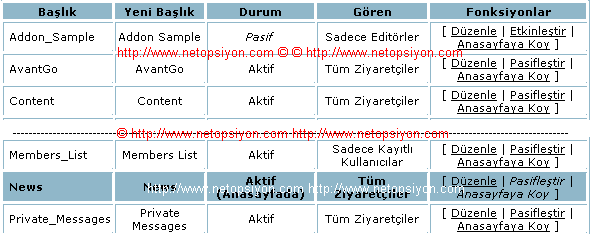
Bu görüntü sadece bir örnek. Sizin sitenizde daha farklı bir görünüm
karşınıza çıkabilir. Şimdi de burayı inceleyelim.
Burada dikkat edebileceğiniz gibi Başlık, Yeni başlık, Durum, Gören ve
fonksiyonlar şeklinde başlıklar mevcut. Başlık alanında modülün klasörünün adı
yer almaktadır. Bu alanı sadece modules altındaki modülün klasör adını
değiştirerek değiştirebilirsiniz. Ancak bu konuda uzman değilseniz değişiklik
yapmamak sitenizin sağlıklı çalışması açısından gereklidir.
Yeni Başlık alanında ilk başta yine başlıkta olduğu gibi modülün klasör adı
mevcuttur. Bu adı karşısındaki Düzenle linkinden değiştirebilirsiniz. Örneğin
AvantGo modülünün yeni başlığını değiştirelim. AvantGo satınındaki Düzenle
seçeneğine tıkladığınızda karşınıza aşağıdaki gibi bir görüntü çıkar.
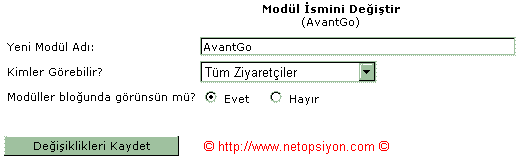
Bu görüntüde "Yeni Modül Adı: " alanına modülün modules bloğunda hangi isimle
görüneceğini belirleyen bir başlık yazabilirsiniz.
Burada iki alan dikkatinizi çekmiş olmalı. Bunlar "Kimler görebilir?" ve
"Modüller bloğuda görünsün mü?" alanları. Kimler görebilir alanından modüle
kimlerin erişebileceğini ayarlayabilirsiniz. Seçenekleriniz "Tüm Ziyaretçiler,
Sadece Kayıtlı Kullanıcılar, Sadece Editöler" olmak üzere 3 tanedir. Eğer "Tüm
ziyaretçiler" seçeneğini seçerseniz modüle üye olan yada olmayan herkes
erişebilir. "Sadece Kayıtlı Kullanıcılar" seçeneğini seçerseniz o modüle sadece
üyeleriniz erişebilir. Üye olmayan yada giriş yapmamış ziyaretçileriniz bir
uyarı ile karşılaşacaklardır. "Sadece Editörler" seçeneğini seçerseniz o alana
sadece editör yetkisine sahip ve editör girişi yapmış kişiler erişebilir.
"Modüller bloğunda görünsün mü?" seçeneği alanı sadece sitenizde menü bloğu
olarak modules bloğunu kullandıysanız geçerlidir. Kendinize özel menü
yapmışsanız hiçbir anlamı yoktur.
Yeniden ilk resme dönelim. İlk resimde bir başlık daha var. "Durum" başlığı.
Durum başlığında modülünüzün aktif yada pasif olduğu görünecektir. Eğer modül
"Pasif" ise o modüle sadece editörler erişebilir. Diğer ziyaretçileriniz modülün
pasif olduğuna dair bir uyarı alacaklardır. Sitenize yeni bir modül
eklediğinizde ilk başta Pasif durumunda sitenizde yer alır. Siz aktif
etmediğiniz sürece yeni eklediğiniz modüle sadece editörleriniz erişebilecektir.
Modülü etkinleştirmek yada pasifleştirmek için Fonksiyonlar başlığında modül
aktif ise Pasifleştir linki, pasif ise Etkinleştir linki görünecektir.
Nukede bir özellik gereği anasayfanızda bir modülün olması gerekir. Bu
yukarıdaki resimde görünmektedir. Anasayfadaki modül diğerlerine göre daha
belirgin görünecektir ve Durum olarakta Aktif(Anasayfada) yazısı belirecektir.
Anasayfada yüklü modül üzerinde herhangi bir editleme yapamazsınız. Yani modülün
erişimini kısıtlayamaz, durumunu değiştiremezsiniz.
Eğer anasayfada yüklü modülü değiştirmek isterseniz yapmanız anasayfaya yüklemek
istediğiniz modülün karşısındaki Anasayfaya koy linkine tıklamaktır. Unutmayın
anasayfada yüklü modülde herhangi bir editleme yapamazsınız. Diyelim ki News
modülünü değilde Feedback modülünü anasayfaya almak istiyoruz. O zaman
yapacağımız başlıktan Feedback modülünü buluyoruz. Karşısındaki Anasayfaya Koy
linkine tıklıyoruz. Karşımıza aşağıdaki örnek te görüldüğü gibi bir soru
çıkacaktır.
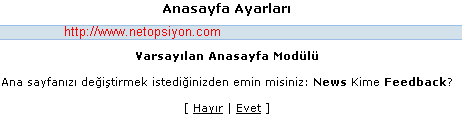
Eğer bu ekranda "Evet" derseniz anasayfadaki modül Feedback olarak değişecektir.
Bu işlemden sonra Feedback modülü diğer modüllerden farklı olarak
gösterilecektir. News modülü anasayfada olmadığından artık news modülünde
istediğiniz değişkliği yapabilirsiniz.
Eğer bir modülü sitenizden kaldırmak isterseniz modules klasörü altındaki
modülün klasörünü kaldırmanız yeterli olacaktır. Tabii modülün veritabanı
dosyaları olabilir. Onlarıda silmeniz gerekebilir. Eğer modülün hangi veritabanı
tablolarını kullandığını biliyorsanız phpmyadmin ile o tabloyu/tabloları
kaldırabilirsiniz. Ama dikkat etmeniz gereken nokta o tablodan başka bir modül,
blok yada dosyanın veri alıyor OLMAMASI gerekli. Eğer başka bir blok, modül yada
dosya bu veritabanı tablosundan veri almaya çalışıyorsa sitenizde sql_layer.php
hataları karşınıza çıkacaktır. Özellikle 301. satır hatası karşınıza çıkar. Bu
durumda ya o dosyayı bulup o tablodan veri almamasını sağlayacak yada
kaldırdığınız tabloları yeniden kuracaksınız.
Sitenize yeni modül eklemek istediğinizde o modülün nuke sürümünüz ile uyumlu
olması gerekmektedir. Örneğin sizin modülünüz phpnuke 6.0 için yazılmış
olabilir. Bu durumda modülünüz phpnuke 5.x yada phpnuke 6.5 sürüm ile
çalışmayabilir. Bu yalnızca bir olasılık olsa da modülün nuke sürümünüz ile
uyumlu olması modülün hatasız ve sağlıklı çalışması için son derece önemlidir.
İki hatırlatma ile yazıyı tamamlayayım.
1- Sitenize yeni bir modül eklediğinizde yada mevcut bir modülün
dosyalarını düzenleyip yüklediğinizde modülünüz pasif durumunda olacaktır.
Modülü etkinleştirmezseniz modüle sadece editörleriniz erişebilecektir.
Üyeleriniz yada ziyaretçileriniz modülün pasif olduğu yönünde bir uyarı ile
karşılaşacaklardır. Eğer bu modüle erişim için link verdiyseniz o zaman pasif
uyarısı alınması hiç hoş olmayacaktır.
2- Modüllere link daha önceleri çok tekrar ettiğim gibi modules.php?name=Modul_adi
şeklinde verilmelidir. Eğer o modüldeki bir dosyaya link vermek isterseniz bu
defa modules.php?name=Modul_adi&file=dosya şeklinde link vermelisiniz. Aksi
takdirde "You can't access this file directly... " şeklinde bir hata mesajı ile
karşılaşırsınız.
Modül kurulum ve yönetimi bu kadar. Merak ettiklerinizi forumlar aracılığıyla
bizlere iletebilirsiniz. Denemeler yaparak modül kurulum ve yönetimini daha iyi
öğrenebilirsiniz. Biz burada sadece sizlere ön bilgi sunuyoruz. Onu uygulamak ve
geliştirmek size kalmış. Kolay gelsin.
Ali Osman KAHRAMAN
http://www.netopsiyon.com
http://www.netopsiyon.net Yayınlanma: 2005-10-29 (18096 okuma)
Copyright © Netopsiyon Online Tüm hakları saklıdır. [ Geri Dön ] |